Hace unos meses probé cómo renderizar desde la nube. Me encontré con el proyecto de Google Colab y me llamó la atención. Es un sistema que te permite, mediante una interface que se ejecuta en el navegador, ejecutar comandos en Python a una terminal de Linux. Por lo tanto, en esa máquina es posible instalar software como Blender y gracias a la línea de comandos puedes renderizar tus escenas.
De Google Colab a Paperspace
El sistema me pareció interesante y me puse a investigar para ver si habían más proyectos de este tipo, fuera de Google. Y me encontré con Paperspace que usaba un sistema basado en el mismo concepto. El sistema de Google Colab es gratuito y te permite ejecutar unos cuadernos donde guardas el proyecto con todos sus comandos. Estos funcionan sobre una GPU que te asignan, no muy potente, pero suficiente para renderizar algunos proyectos. En la versión gratuita no te permite elegir la GPU, es la que te dan y es casi como un sorteo en función del uso y actividad general de todos los proyectos públicos que se están ejecutando.
Paperspace gratuito y de pago
En Paperspace también es posible usar una cuenta gratuita, con algunas limitaciones, por supuesto, pero menos restrictivas que con Google Colab. Aún así es opción seguía siendo un poco lenta y menos potente para lo que quería renderizar por lo que opté por la versión de pago: $8,00 al mes. Si, en dólares porque así es como me lo han cobrado. Y tampoco me pareció una barbaridad ya que me da muchas más opciones de elección de tarjetas gráficas:
La versión de pago, nada cara, es de unos 9€/mes pero no está disponible en España por lo que esa fue la motivación de hacer la búsqueda y posterior prueba con Paperspace.
GPUs disponibles en Paperspace
Una vez elegida la GPU es el momento de darle al botón START MACHINE y tras unos segundos preparando el entorno ya puedes abrir una terminal de Linux y empezar a instalar programas.
- P5000
- RTX4000
- RTX5000
- A4000
- Y una GPU básica que no queda clara en las especificaciones.
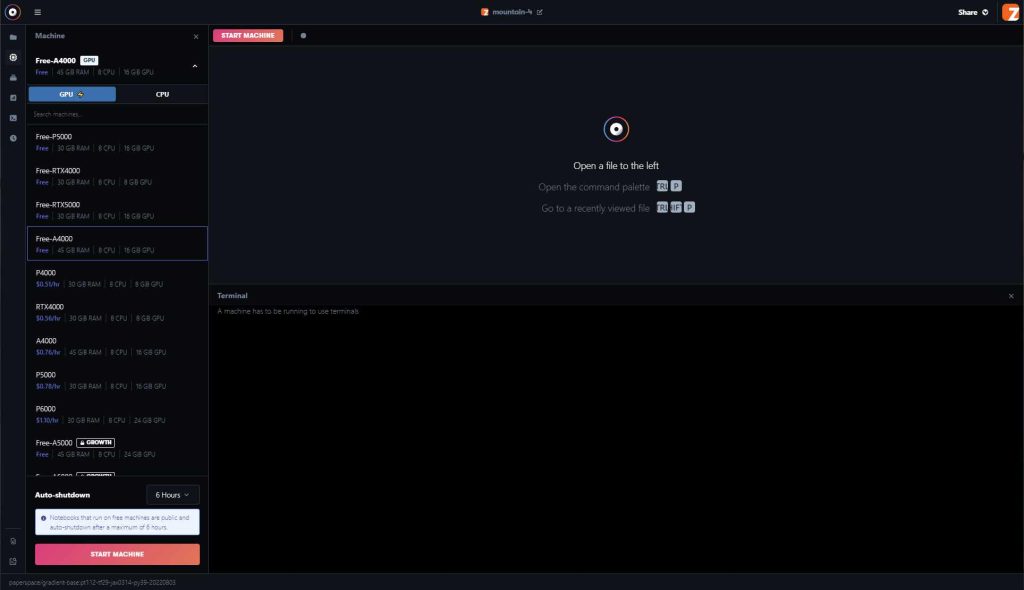
Te asignan igualmente un espacio de disco donde ir guardando los resultados de tus trabajos e instalación de software que son unos 15GB. De momento más que de sobra.
Renderizando una escena grande
La primera prueba que realicé es una de las escenas usadas para el curso de Naturaleza 3D que, en mi equipo, tardaba en renderizar un fotograma más de 45 minutos y en Paperspace con la A4000 no llegó ni a los 11 minutos. Así que más que aceptable y sobre todo que el sistema por memoria podía manejar.
Instalar 7z
A veces puede que sea necesario subir algún archivo comprimido porque sea de gran tamaño. Para eso te recomiendo usar 7z que te permite comprimir con un buen ratio y además lo puedes instalar en Linux. Debes usar los siguientes comandos:
apt-get update
apt-get install p7zip-fullInstalar Blender
Para instalar Blender lo haremos de la misma forma que lo hicimos en Google Colab, pero igualmente te dejo aquí las líneas que debes ejecutar en el terminal. Si quieres descargar una versión concreta de Blender solo debes cambiar la ruta. Esta ruta no es ni más ni menos que la URL donde están almacenadas todas las versiones. Puedes verlo aquí:
https://download.blender.org/release/
wget https://download.blender.org/release/Blender3.0/blender-3.0.0-linux-x64.tar.xzPara descomprimirlo usaremos la siguiente línea:
tar xf blender-3.0.0-linux-x64.tar.xzEjecutar la línea de comandos para renderizar con Blender
Para renderizar con Blender ejecutaremos la siguiente línea:
blender-3.2.0-linux-x64/blender -b nombre_de_la_escena.blend -noaudio -E 'CYCLES' --debug-all -o "nombre_archivo_####" -s 1 -e 180 -a -F 'PNG' -- --cycles-device CUDAEl vídeo de Paperspace
En el siguiente vídeo os voy a mostrar cómo usar Paperspace para realizar vuestros renders.
Código promocional
Para que puedas aprovechar este cupón debes darte de alta en Paperspace y en tu perfil verás un campo donde poder canjear el cupón siguiente:
7A39PQ9
Es más fácil y puedes hacerlo directamente en este enlace que te añadirá automáticamente el código del cupón:
Disfruta el cupón y recuerda que si invitas a más amigos, no hay límite, te añadirán más crédito a tu usuario.
Escena usada para renderizar en Paperspace
Los suscriptores de Zao3D se pueden descargar la escena usada para renderizar en Paperspace desde aquí:
ESCENA CYBERPUNK_03_B
Contenido para suscriptores Premium
Este contenido está reservado exclusivamente para suscriptores Premium de Zao3D. Para acceder a este material y disfrutar de nuestros 824 vídeos, por favor puedes identificarte o suscribirte desde aquí.

